判断两个Excel单元格区域是否有重复值
如下图所示的工作表,使用公式来判断单元格区域A1:A3与C1:C3中是否有重复值。
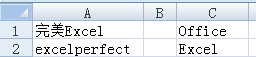
从工作表中可以明显看出,这两个区域中都含有“Excel”,因此有重复值。
如何使用公式来判断呢?
先不看答案,自已动手试一试。
公式思路
将单元格区域A1:A3中的每个值与C1:C3中的每个值比较,若都不相同,则没有重复值,否则就存在重复值。
公式解析
在单元格E1中输入下面的数组公式:
=OR(TRANSPOSE(A1:A3)=C1:C3)
其值为TRUE,表明两个区域中存在重复值。如下图所示。
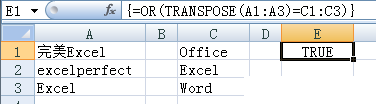
公式中,使用TRANSPOSE函数将A1:A3转置成水平方向的数组,即{“ Excel”,”excelperfect”,”Excel”},然后,C1:C3中的值{“Office”;”Excel”;”Word”}逐一与转置的数组相比较,即C1中的值“Office”与{“ Excel”,”excelperfect”,”Excel”}比较,C2中的值“Excel”与{“ Excel”,”excelperfect”,”Excel”}比较,C3中的值与{“ Excel”,”excelperfect”,”Excel”}比较,总共进行9次比较。若值相等,则返回TRUE,否则为FALSE。最后得到一个3行3列的数组:
{FALSE,FALSE,FALSE;FALSE,FALSE,TRUE;FALSE,FALSE,FALSE}
该数组作为OR函数的参数,获取比较后的结果。只要数组中有一个值为TRUE,OR函数的返回值就为TRUE。本例中,数组中有一个值为TRUE,因此返回TRUE,则表明存在重复值。
应用扩展
扩展1:要判断有无重复值的单元格区域方向不同
上文中判断重复值的单元格区域都在列中,然而如果要判断有无重复值的一个区域在列中,一个区域在行中,如下图所示的工作表,判断单元格区域A1:A3与C1:G1是否有重复值,那么如何编写公式呢?

这种情形下,公式更简单!在单元格C3中输入数组公式:
=OR(A1:A3=C1:G1)
由于这两个区域没有重复值,因此其结果为FALSE,如下图所示。
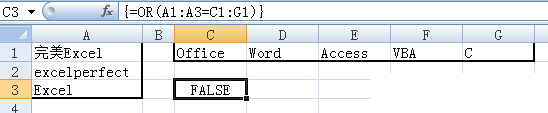
单元格区域A1:A3中的每个值逐一与单元格区域C1:G1中的每个值相比较,共进行15次比较,得到数组:
{FALSE,FALSE,FALSE,FALSE,FALSE;FALSE,FALSE,FALSE,FALSE,FALSE;FALSE,FALSE,FALSE,FALSE,FALSE}
作为OR函数的参数。由于数组中全为FALSE,因此结果为FALSE,表明两个区域中没有重复值。
扩展2:要比较的单元格区域具有更多的行列数
上述比较判断两个单元格区域是否具有重复值的方法,要求两个区域的方向不同,一个是逐行,一个是逐列。然而,对于Excel 2003来说,工作表列数为256列,对于Excel 2007及以上版本来说,工作表列数为16384列,若数据量超过这些列数,就不能使用上面的方法了。
此时,可以使用MATCH函数与COUNT函数组合来判断两个单元格区域是否有重复值。
例如,对于前面的例子,可以使用数组公式:
=COUNT(MATCH(A1:A3,C1:G1,0))
如果结果为0,那么表明两个单元格区域没有重复值。如果结果为数字,那么该数字就表示这两个区域具有的重复值个数。
注:可以给要比较的两个区域命名,例如Data1和Data2,然后使用名称代称公式里的区域,例如=COUNT(MATCH(Data1,Data2,0)),这样更灵活。
MATCH函数在区域Data2中查找区域Data1中的值,若没有找到则产生错误值#N/A,若找到则获取该值所在的列号。这样,生成由#N/A或数字组成的数组。将该数组作为COUNT函数的参数,统计数组中的数字。若没有数字,表明没有重复值,则为0。若有数字,则返回数字的个数,也即重复值的个数。
小结
要比较两个区域中的数据,这两个区域的方向应不同。若两个区域的方向相同,应使用TRANSPOSE函数将其中一个区域转置。TRANSPOSE函数的用法详情参见《Excel函数学习23:TRANSPOSE函数》。
上述方法比较的次数,也就是说产生的数组中元素个数取决于两个区域所占的行列数,例如第1个例子比较的次数为3×3=9次,第2个例子比较的次数为3×5=15次。
Excel工作表中列的数据代表数组中的每行,即每个数据后都是分号;而工作表中的行数据代表数组中的每列,即每个数据后都是逗号,最后才是分号。
COUNT函数不会统计#N/A值,只返回非#N/A值的数量。
最新推荐
-
excel怎么把一列数据拆分成几列 excel一列内容拆分成很多列

excel怎么把一列数据拆分成几列?在使用excel表格软件的过程中,用户可以通过使用excel强大的功能 […]
-
win7已达到计算机的连接数最大值怎么办 win7连接数达到最大值

win7已达到计算机的连接数最大值怎么办?很多还在使用win7系统的用户都遇到过在打开计算机进行连接的时候 […]
-
window10插网线为什么识别不了 win10网线插着却显示无法识别网络

window10插网线为什么识别不了?很多用户在使用win10的过程中,都遇到过明明自己网线插着,但是网络 […]
-
win11每次打开软件都弹出是否允许怎么办 win11每次打开软件都要确认

win11每次打开软件都弹出是否允许怎么办?在win11系统中,微软提高了安全性,在默认的功能中,每次用户 […]
-
win11打开文件安全警告怎么去掉 下载文件跳出文件安全警告

win11打开文件安全警告怎么去掉?很多刚开始使用win11系统的用户发现,在安装后下载文件,都会弹出警告 […]
-
nvidia控制面板拒绝访问怎么办 nvidia控制面板拒绝访问无法应用选定的设置win10

nvidia控制面板拒绝访问怎么办?在使用独显的过程中,用户可以通过显卡的的程序来进行图形的调整,比如英伟 […]
热门文章
excel怎么把一列数据拆分成几列 excel一列内容拆分成很多列
2win7已达到计算机的连接数最大值怎么办 win7连接数达到最大值
3window10插网线为什么识别不了 win10网线插着却显示无法识别网络
4win11每次打开软件都弹出是否允许怎么办 win11每次打开软件都要确认
5win11打开文件安全警告怎么去掉 下载文件跳出文件安全警告
6nvidia控制面板拒绝访问怎么办 nvidia控制面板拒绝访问无法应用选定的设置win10
7win11c盘拒绝访问怎么恢复权限 win11双击C盘提示拒绝访问
8罗技驱动设置开机启动教程分享
9win7设置电脑还原点怎么设置 win7设置系统还原点
10win10硬盘拒绝访问怎么解决 win10磁盘拒绝访问
随机推荐
专题工具排名 更多+





 闽公网安备 35052402000376号
闽公网安备 35052402000376号